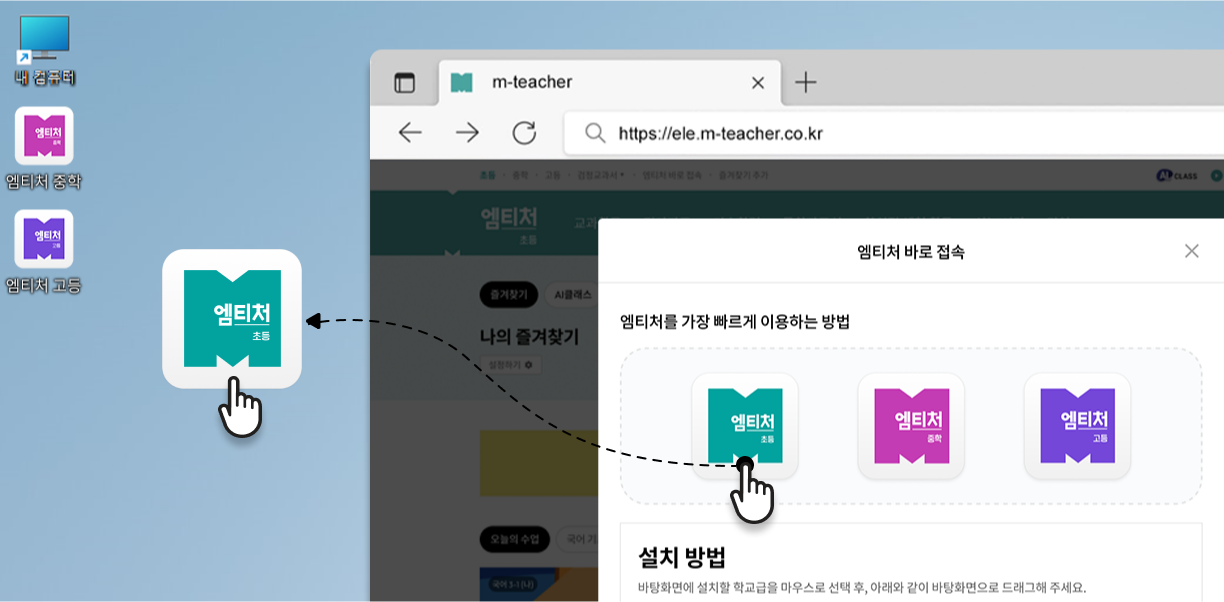<p>이는 사이트 오류가 아니라 http에 s가 자동으로 붙어서 생기는 현상으로, 크롬에서 자체적으로 보안을 위해 적용하고 기능이기 때문에 따로 설정에서 변경해주셔야 합니다.</p><p><br></p><p>구글 크롬 브라우저는 유해한 소프트웨어 찾기 기능을 이용하여 컴퓨터 시스템의 악성 프로그램을 삭제할 수 있고, 웹 사이트에서 안전하지 않은 이미지 또는 웹 프레임 등의 콘텐츠를 삽입할 수 있는 경우에는 콘텐츠가 기본적으로 차단하고 있습니다. 이로 인해 발생하는 현상으로, 크롬 브라우저에서 HTTP 주의 요함 사이트 연결 및 안전하지 않은 콘텐츠를 표시하도록 설정하는 방법을 알려드립니다.<br></p><p><br></p><p><b><span style="font-size: 10pt;"><크롬 브라우저 http 주의 요함 사이트 연결 및 안전하지 않은 콘텐츠 표시 설정하는 방법></span></b></p><p><b>[접속한 사이트를 바로 실행하는 방법]</b></p><p>1. 주소 표시줄의 '주의 요함' 경고 문구를 클릭한 후 아래의 '☼ 사이트 설정 ↗ '을 클릭 합니다.<br></p><p><img src="/api/file/view/FILE-lypgq9bc-crE8UD9U60" title="FILE-lypgq9bc-crE8UD9U60"><br style="clear:both;"><br></p><p><br></p><p>2. 사이트 설정을 클릭하면 크롬 설정 페이지로 이어집니다. </p><p>'안전하지 않은 콘텐츠' 우측의 '차단(기본값) ▽' 버튼을 눌러 '허용'으로 변경해 주면, 주의 요함 사이트의 안전하지 않은 콘텐츠를 표시할 수 있습니다.</p><p><img src="/api/file/view/FILE-lypgqflx-0nm7A61ln6" title="FILE-lypgqflx-0nm7A61ln6"><br style="clear:both;"><br></p><p><br></p><p><b>[앞으로 특정 사이트를 이와 같은 오류 없이 계속 열도록 설정해두는 방법]</b></p><p>1. 크롬 브라우저 http 주의 요함 사이트 연결 및 안전하지 않은 콘텐츠 표시 설정하는 방법은 먼저, Google Chrome Browser 상단 'URL' 주소 표시줄 우측의 '⁝' 메뉴 버튼을 클릭하여 아래로 드롭 다운되어 확장되는 세부 메뉴 중 '설정' 항목을 선택합니다.</p><p><img src="/api/file/view/FILE-lypgr064-u2Y75V0D85" title="FILE-lypgr064-u2Y75V0D85"><br style="clear:both;"><br></p><p><br></p><p>2. 새 창으로 브라우저 설정창이 열리게 되며, 좌측 메뉴 중 세번째 항목인 '개인 정보 보호 및 보안' 항목을 클릭합니다.</p><p><img src="/api/file/view/FILE-lypgr6d4-zNJg6hmh26" title="FILE-lypgr6d4-zNJg6hmh26"><br style="clear:both;"><br></p><p><br></p><p>3. 개인 정보 보호 및 보안' 페이지로 이동을 하면 '사이트 설정, 사이트에서 사용하고 표시할 수 있는 정보(위치, 카메라, 팝업 등)를 설정할 수 있습니다. ▷ 항목을 선택합니다.</p><p><img src="/api/file/view/FILE-lypgrbmt-5y0twYC7Fk" title="FILE-lypgrbmt-5y0twYC7Fk"><br style="clear:both;"><br></p><p><br></p><p>4. 우측의 스크롤 바를 아래로 내려 '추가 콘텐츠 설정 ∨'을 클릭하고, 추가로 활성화 되는 세부 항목에서 '안전하지 않은 콘텐츠, 보안 사이트에서는 안전하지 않은 콘텐츠가 기본적으로 차단됩니다. ▷' 항목을 선택해 주시면 됩니다. </p><p><img src="/api/file/view/FILE-lypgrloh-D1AJ7rUaUO" title="FILE-lypgrloh-D1AJ7rUaUO"><br style="clear:both;"><br></p><p><br></p><p>5. 설정 ← 안전하지 않은 콘텐츠' 안전한 사이트에서 안전하지 않은 이미지 또는 웹 프레임 등의 콘텐츠를 삽입할 수 있음, 보안 사이트에서는 안전하지 않은 콘텐츠가 기본적으로 차단됩니다.'의 '맞춤설정된 동작의 '안전하지 않은 콘텐츠 표시가 허용됨' 우측의 '추가' 버튼을 클릭합니다. </p><p><img src="/api/file/view/FILE-lypgrtte-PE02vhx7nH" title="FILE-lypgrtte-PE02vhx7nH"><br style="clear:both;"><br></p><p><br></p><p>6. 오른쪽의 '추가' 버튼을 눌러 '사이트 추가' 창이 활성화 되면, 사이트 아래의 '[*.]example.com' 입련 란에 자주 해당 오류가 자주 발생하는 사이트의 주소를 복사(Ctrl + C)하고 붙여넣기(Ctrl + V)한 다음 '추가' 버튼을 누릅니다.</p><p><img src="/api/file/view/FILE-lypgs4ev-694ZW4X8Rq" title="FILE-lypgs4ev-694ZW4X8Rq"><br style="clear:both;"><br></p><p><br></p><p>7. 이렇게 설정하시면 앞으로 추가한 사이트는 보안 설정된 상태로 연결이 되며, 크롬 브라우저 http 주의 요함 사이트 연결 및 안전하지 않은 콘텐츠 표시가 되는 사이트를 정상적으로 연결하실 수 있게 됩니다.</p><p>혹시 내가 자주 방문하는 사이트가 "안전하지 않은 콘텐츠 " 로 표시가 뜨는 경우기 있다면 위 방법을 적용해서 해결해 보시기를 추천드립니다.</p><p><br></p><p>감사합니다.</p>
원하시는 정보를 찾지 못하셨나요? 1:1 문의를 넘겨주시거나
고객센터(1800-8890)로 문의해 주시면 친절히 안내해 드리겠습니다.